CAD2015画一面五星红旗教程
发布时间:2016-12-21 来源:查字典编辑
摘要:今天教大家学习用CAD软件画一面五星红旗,本经验的知识点:按颜色来填充红旗的旗面及五角星;教程属于入门教程,对于新手来说很值得学习,转发过来...
今天教大家学习用CAD软件画一面五星红旗,本经验的知识点:按颜色来填充红旗的旗面及五角星;教程属于入门教程,对于新手来说很值得学习,转发过来,喜欢的朋友可以跟着教程来学习的!
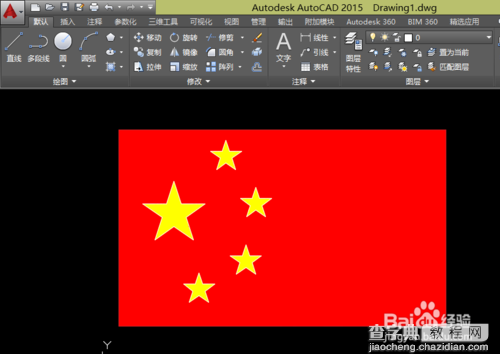
方法/步骤
1、先启动你的CAD软件,新建一个绘图窗口;
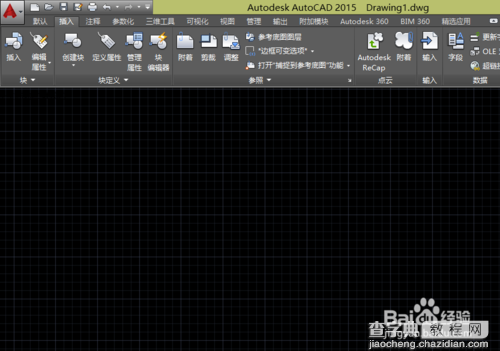
2、使用矩形命令绘制一个50*30mm的长方形;
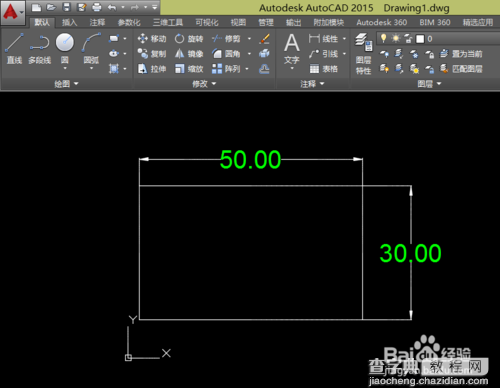
3、使用直线命令,绘制一个五角形;
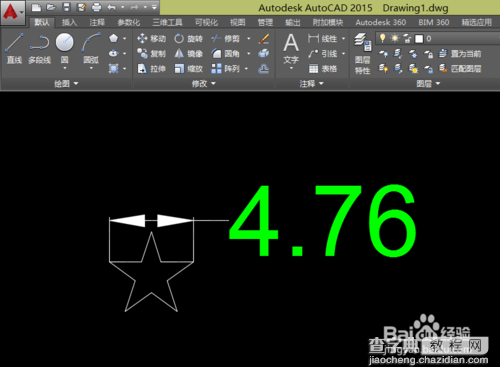
4、使用复制命令,把五角星复制到长方形中,并按国旗上五角星排列的顺序来排布;(注意是1颗大星的旁边排布着四个小星,可使用缩放来增大或减小五角星的尺寸)
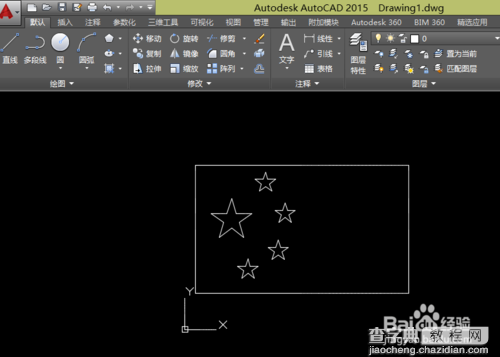
5、使用填充命令,先把国旗填充成红色;
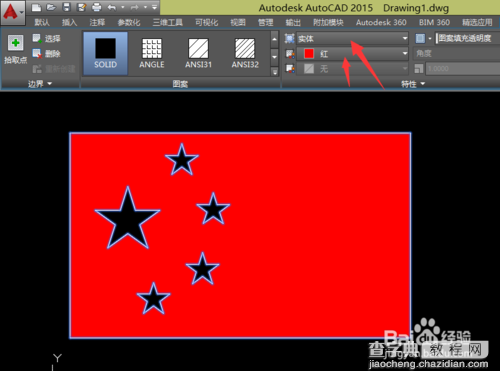
6、五星角是黄色的,按步骤4中的方法来填充即可;到此一个惟妙惟肖的国旗就设计完成啦。
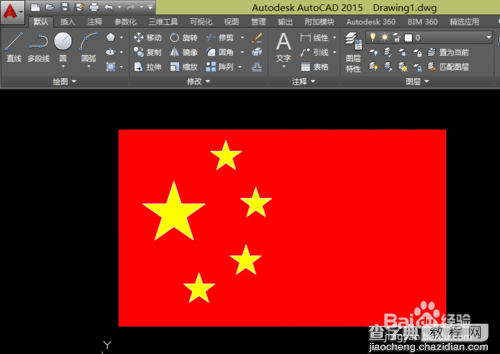
END
以上就是CAD2015画一面五星红旗教程,希望大家喜欢本教程!


